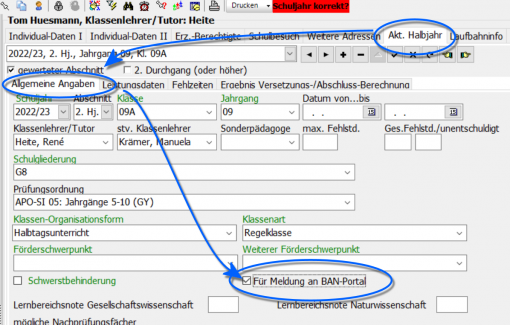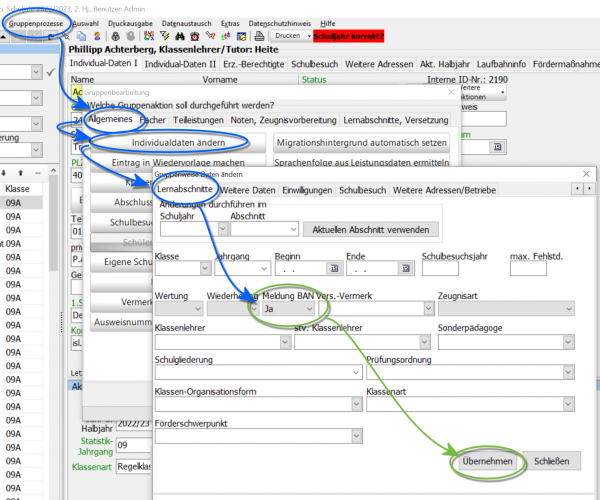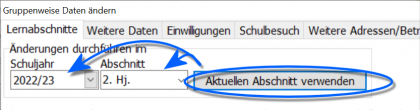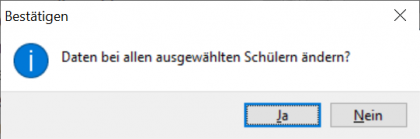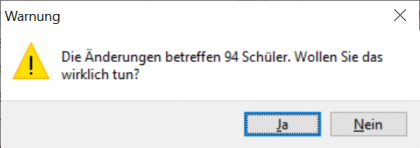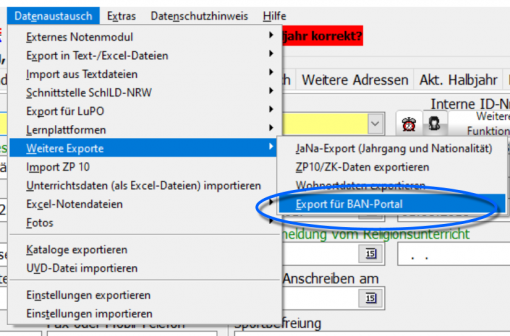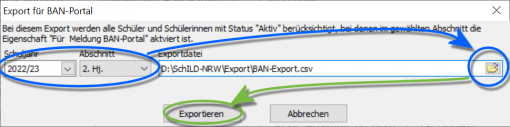Export für BAN-Portal: Unterschied zwischen den Versionen
(→Bedeutung der Tabellewerte: Stil) |
|||
| Zeile 64: | Zeile 64: | ||
Der Export ist abgeschlossen. Die erzeugte Datei kann nun im BAN-Portal eingelesen werden. | Der Export ist abgeschlossen. Die erzeugte Datei kann nun im BAN-Portal eingelesen werden. | ||
| − | ==Bedeutung der | + | ==Bedeutung der Tabellenwerte== |
Sie erhalten eine Datei, in der spaltenweise die folgenden Daten enthalten sind: | Sie erhalten eine Datei, in der spaltenweise die folgenden Daten enthalten sind: | ||
Name, Vorname, Geburtsdatum, Geschlecht, Wohnort, PLZ, Straße, Hausnummer, voraussichtlich erreichter Abschluss | Name, Vorname, Geburtsdatum, Geschlecht, Wohnort, PLZ, Straße, Hausnummer, voraussichtlich erreichter Abschluss | ||
Version vom 14. März 2024, 10:59 Uhr
Zu KAoA gehört das Belegungs-, Abrechnungs- und Nachweisportal, das BAN-Portal.
Aus SchILD-NRW lassen sich die im Portal einzulesenden Daten exportieren.
Schüler vorbereiten
Damit Schülerdaten exportiert werden, müssen die Schüler als zu exportieren markiert werden.
Dies nehmen Sie für individuelle Schüler unter Schüler ➜ Akt. Halbjahr ➜ Allgemeine Angaben mit dem gesetzten Haken bei Für Meldung an BAN-Portal vor.
Beachten Sie hierbei, dass die Markierung für den jeweils gewählten Lernabschnitt gilt. Sollen weitere Lernabschnitte exportiert werden, sind diese anzuwählen und ebenfalls zu markieren.
Für größere Gruppen, zum Beispiel jahrgangsweise, lassen sich die Markierungen komfortabel über einen Gruppenprozess setzen.
Wählen Sie zuerst die Schülergruppe aus, für welche die Markierungen gesetzt werden sollen. Hier im Beispiel ist der Jahrgang 9 ausgewählt worden.
Dann starten Sie Gruppenprozesse Allgemeines Individualdaten ändern Lernabschnitte, dort wählen Sie im Feld Meldung BAN den Wert Ja an.
Auf die gleiche Weise lassen sich schon gesetzte Haken durch die Anwahl von Nein auch wieder entfernen.
Wählen Sie den Lernabschnitt, in dem die Änderung durchgeführt werden soll. Über den Knopf Aktuellen Abschnitt verwenden wird direkt der aktuelle Lernabschnitt in die Felder links eingetragen.
Wollen Sie für einen anderen oder weiteren Lernabschnitt den Haken setzen oder entfernen, wählen Sie diesen über die Felder Schuljahr und Abschnitt an.
Klicken auf Übernehmen, um die Änderung für die gesamte Gruppe auszuführen.
Klicken Sie auf Schließen, um den Vorgang abzubrechen.
Die Änderung wird nun im gewählten Lernabschnitt durchgeführt.
Die Nachfrage, ob der Gruppenprozess ausgeführt werden soll, bestätigen Sie mit Ja.
Wurde eine Schülergruppe ausgewählt, die SchILD-NRW "groß" erscheint, wird noch einmal nach einer Bestätigung gefragt. Hier im Beispiel trifft das für den ganzen Jahrgang 9 zu.
Auch diese Rückfrage wird mit Ja bestätigt.
BAN-Export
Wählen Sie wie beim Gruppenprozess oben die Schülergruppe, für die der Export ausgeführt werden soll.
Im Anschluss gehen Sie über Datenaustausch ➜ Weitere Exporte ➜ Export für BAN-Portal.
Im folgenden Fenster ist der Speicherort für die Datei zu wählen.
Der Standard-Dateiname wird beibehalten.
Ebenso lässt sich hier der Lernabschnitt anwählen, für den der Export ausgeführt wird. Alle Schüler, die im betreffenden Lernabschnitt als zu exportieren markiert sind, werden nun berücksichtigt.
Klicken Sie auf Exportieren.
Das über den Export informierende Fenster im Anschluss bestätigen Sie mit OK.
Der Export ist abgeschlossen. Die erzeugte Datei kann nun im BAN-Portal eingelesen werden.
Bedeutung der Tabellenwerte
Sie erhalten eine Datei, in der spaltenweise die folgenden Daten enthalten sind:
Name, Vorname, Geburtsdatum, Geschlecht, Wohnort, PLZ, Straße, Hausnummer, voraussichtlich erreichter Abschluss
Hierbei können im Feld Geschlecht diese Werte auftreten:
- m - männlich
- w - weiblich
- o - ohne Angabe
- d - divers
Im Feld voraussichtlich erreichter Abschluss finden sich die Buchstabenkürzel, die nach der Statistik den Abschluss angeben:
- B - Erster Schulabschluss (ohne Berechtigung zum Besuch der Klasse 10, Typ B)
- G - Mittlerer Schulabschluss – Fachoberschulreife mit Berechtigung zum Besuch der gymnasialen Oberstufe (Einführungsphase)
- D - Erweiterter Erster Schulabschluss
- H - Fachhochschulreife (schulischer Teil)
Felder ohne Eintrag werden als A - Ohne Abschluss gewertet.